win10c盘无法扩展卷怎么办 win10电脑c盘不能扩展卷如何解决
更新时间:2021-04-08 09:31:09作者:xinxin
对于一台长时间使用的win10系统电脑,可能会出现c盘空间不足的情况,这时就容易导致系统运行出现卡顿,因此有用户就会通过扩展卷对c盘内存进行扩大,可是却遇到了无法扩展卷的现象,那么win10c盘无法扩展卷怎么办呢?今天小编就来教大家win10电脑c盘不能扩展卷解决方法。
推荐下载:win10专业版原版
具体方法:
1、打开计算机页面选择计算机使用鼠标右键单击弹出下拉菜单,选择管理按钮。
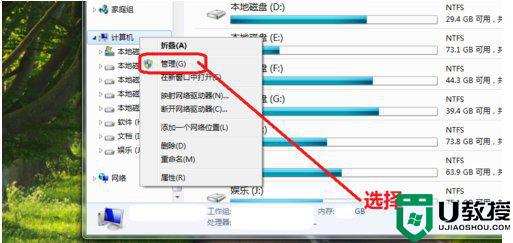
2、进入管理界面,选择磁盘管理按钮。
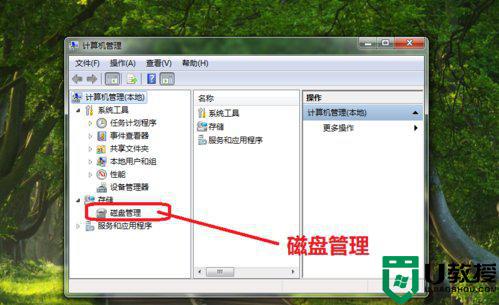
3、进入磁盘管理界面,选中C盘。
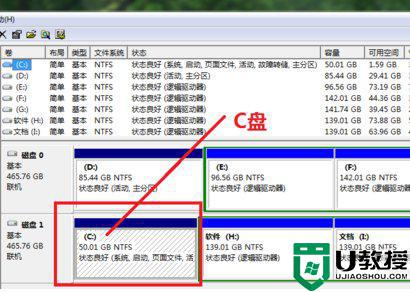
4、查看C盘容量并使用右键点击选中的C盘,弹出下拉菜单发现C盘扩展卷功能是灰色的。
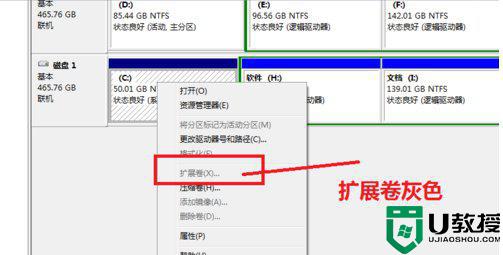
5、为什么C盘扩展卷是灰色的,因为C盘的右边没有可扩展的空间。现在要使用C盘的扩展卷功能,就要将C盘的右边H盘空出来,先将H盘进行压缩卷。
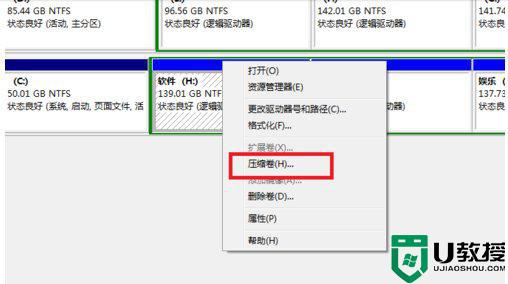
6、压缩卷工具,开始查询可以压缩的空间。
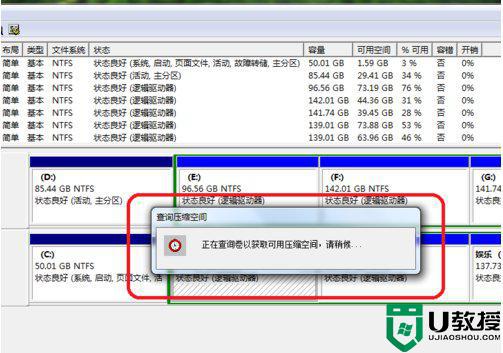
7、进入压缩卷页面设置压缩的空间,在设置压缩空间的时候。我们需要考虑要能容纳H盘的数据,压缩完成后会多一个可用区域。我们将H盘的数据转移到新压缩的区域,然后删除H盘,便得到一个可用的分区。
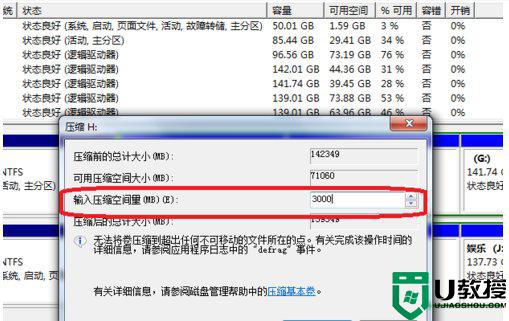
8、再次选中C盘使用鼠标右键单击弹出下拉菜单,我们发现C盘的扩展卷已经不是灰色了。可以点开了。
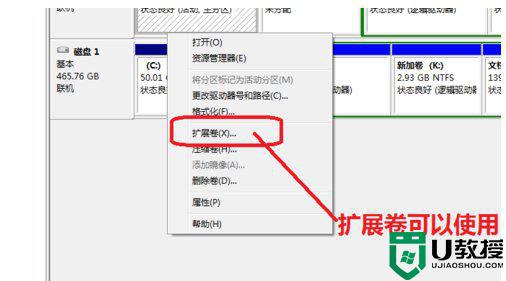
9、点击C盘的扩展卷进入扩展卷向导界面,这样C盘扩展卷灰色的问题就解决了。

以上就是关于win10电脑c盘不能扩展卷解决方法了,有遇到这种情况的用户可以按照小编的方法来进行解决,希望能够帮助到大家。
win10c盘无法扩展卷怎么办 win10电脑c盘不能扩展卷如何解决相关教程
- win10c盘扩展卷是灰的怎么办 win10c盘扩展卷是灰的如何解决
- win10c盘扩展卷是灰的怎么办 win10扩展c盘扩展卷还是灰色修复方法
- Win10C盘扩展卷变灰色怎么办 Win10C盘扩展卷变灰色的解决方法
- Win10如何扩展卷 window10怎么扩展卷
- win10不能扩展卷灰色怎么办 win10扩展卷一直灰色处理方法
- win10电脑点不了扩展卷怎么办 win10电脑不能扩展卷如何解决
- win10磁盘为什么不能扩展卷 Win10系统盘不能扩展卷的解决教程
- 如何给win10增加C盘扩展卷 在win10增加C盘扩展卷的详细步骤
- win10系统c盘扩展卷灰色怎么回事 win10系统c盘扩展卷灰色的修复方法
- 扩展卷是灰色的怎么办 win10增加c盘空间时扩展卷是灰色的如何处理
- Win11如何替换dll文件 Win11替换dll文件的方法 系统之家
- Win10系统播放器无法正常运行怎么办 系统之家
- 李斌 蔚来手机进展顺利 一年内要换手机的用户可以等等 系统之家
- 数据显示特斯拉Cybertruck电动皮卡已预订超过160万辆 系统之家
- 小米智能生态新品预热 包括小米首款高性能桌面生产力产品 系统之家
- 微软建议索尼让第一方游戏首发加入 PS Plus 订阅库 从而与 XGP 竞争 系统之家
热门推荐
win10系统教程推荐
- 1 window10投屏步骤 windows10电脑如何投屏
- 2 Win10声音调节不了为什么 Win10无法调节声音的解决方案
- 3 怎样取消win10电脑开机密码 win10取消开机密码的方法步骤
- 4 win10关闭通知弹窗设置方法 win10怎么关闭弹窗通知
- 5 重装win10系统usb失灵怎么办 win10系统重装后usb失灵修复方法
- 6 win10免驱无线网卡无法识别怎么办 win10无法识别无线网卡免驱版处理方法
- 7 修复win10系统蓝屏提示system service exception错误方法
- 8 win10未分配磁盘合并设置方法 win10怎么把两个未分配磁盘合并
- 9 如何提高cf的fps值win10 win10 cf的fps低怎么办
- 10 win10锁屏不显示时间怎么办 win10锁屏没有显示时间处理方法

